Hoe video-opname-optie te repareren ontbreekt in iPhone-camera
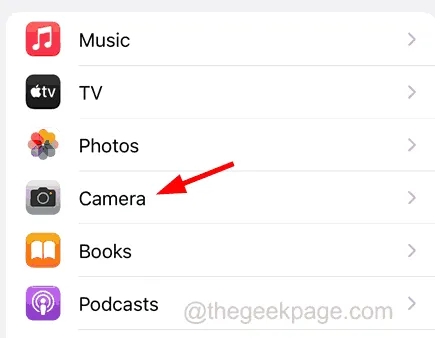
Oplossing 1 – Controleer de instellingen voor camerabehoud op de iPhone
Stap 1: Klik eerst op het instellingenpictogram in het startscherm om de app Instellingen te openen.
Stap 2: Nadat de instellingenpagina is geopend, scrolt u omlaag en selecteert u de camera- optie in de menulijst, zoals hieronder weergegeven.
Stap 3: Klik nu op de optie Instellingen behouden .
Stap 4: Hier moet u alle beschikbare opties inschakelen, zoals cameramodus, creatieve bedieningselementen, belichtingsaanpassing, nachtmodus en live foto, door op de tuimelschakelaar te klikken, zoals weergegeven in de onderstaande afbeelding.
Fix 2 – Gebruik de foto-optie om video’s vast te leggen
Stap 1: Om dit te doen, moet je eerst naar de Camera- app op je iPhone gaan.
Stap 2: Nadat de Camera-app is geopend, klikt u op de optie Foto in het onderste paneel, zoals hieronder weergegeven.
Stap 3: Tik vervolgens op de witte cirkel in het midden onderaan en houd deze vast.
Oplossing 3 – Stop met het toestaan van cameratoegang tot alle apps
Stap 1: Ga eerst naar de app Instellingen op je iPhone.
Stap 2: Blader nu naar beneden en klik op de optie Privacy en beveiliging in de instellingenlijst, zoals hieronder weergegeven.
Stap 3: Hier moet je op de optie Camera tikken .
Fix 4 – Reset alle instellingen op iPhone
Als er niets lukt om dit probleem op te lossen, moeten er enkele instellingen op uw iPhone zijn die het probleem veroorzaken en soms zijn dergelijke dingen erg moeilijk te detecteren. Dus probeer alle instellingen op je iPhone opnieuw in te stellen en je zult zien dat het probleem is opgelost.
Aanvullende oplossingen om te proberen
- Start je iPhone opnieuw op – Als er softwarefouten in de iPhone zitten, leidt dit tot verschillende soorten problemen, waaronder het probleem dat in het bovenstaande artikel wordt genoemd. Het kan worden opgelost door de technische storingen op te lossen door de iPhone opnieuw op te starten.
- Update de iPhone-software – Vaak kunnen dit soort problemen worden verholpen door simpelweg de iPhone-software bij te werken naar de nieuwste versie die door Apple is uitgebracht. Daarom raden we onze lezers aan om hun iPhone-software bij te werken naar de nieuwste versie en te controleren of dit heeft geholpen bij het oplossen van het probleem.
- Stop alle lopende videogesprekken – Wanneer u de camera van uw iPhone gebruikt voor andere videogesprekken via een app van derden zoals Zoom, WhatsApp, enzovoort, is de camera niet beschikbaar voor de standaard Camera-app op de iPhone. Stop dus alle lopende videogesprekken op je iPhone. Nadat u er zeker van bent dat de camera momenteel niet door een andere app wordt gebruikt, gaat u naar de Camera-app en vinkt u deze aan.



Geef een reactie